Win11来了,微软应用商店大改版 Edge浏览器正式上架
扫描二维码
随时随地手机看文章
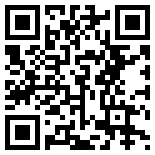
微软的Edge浏览器在放弃自研内核改用Chromium内核之后大受欢迎,份额仅次于Chrome,被誉为第二好用的浏览器。现在Win11的应用商店改版之后,Edge浏览器已经上架Win11商店,下载升级更方便了。
微软上个月底发布了Win11系统,本月初开始测试,不过最早的一版Win11中没有全新设计的应用商店,最近的更新才升级改版后的应用商店,Edge浏览器作为微软的王牌产品也第一时间上架了。
目前Edge浏览器还是通过微软官网或者第三方网站下载安装的,有了应用商店之后方便多了,而且还能下载Edge扩展,非常有用。
不过现在提供的还只是Edge浏览器的应用下载器,用它再来下载完整的Edge浏览器。
用过Win10的都知道之前的应用商店有很多限制,需要全新的UWP应用才行,而在Win11系统中,微软放开了限制,32位应用也可以在应用商店上架,此举方便了广大开发者,也让Win11应用商店中的软件多了起来。
也确实近些年Windows很少有这样令人兴奋的升级了,所以笔者也是第一时间在自己的多台设备上更新,并作为主力使用了一段时间,今天就几个大家讨论比较多的问题,分享一下经验和感受。
01、你的设备能升级Win11吗?
目前,微软对Win 11的升级限制主要有两个:其一是电脑处理器不能太旧,首批更新要求英特尔8代酷睿、AMD Zen2、高通 骁龙7系列,或者更新的平台,老平台要想正常更新需要等后续逐渐放宽。
其二则是电脑要拥有TPM2.0安全芯片,且该功能已经正常开启(Win+R运行,输入tpm.msc回车查询支持状态)。
部分主板需要到BIOS的高级(Advanced)选项中开启,一般命名以TPM或者PTT开头,如果没找到相关的选项,大概就是不支持了。
符合上述条件的设备,只需要在“开始菜单-设置-Windows预览体验计划”中申请Dev预览版,重启后即可收到推送。
部分不符合条件的设备也能申请到推送,但安装过程可能会受阻。
02、哪些方法可以绕过升级限制?
虽然升级Win11看上去有一定的门槛,但实际上所谓的“Win 11”大版本原本定名就是Win10的21H2更新,也就是说它内核并没有彻底的变化,目前的硬件限制可能更多还是微软暂时出于对稳定性的考虑。
网络上现在也流传了许多绕过限制的方式,笔者实测后总结了以下三个简单可行的办法,感兴趣的话可以任选其一尝试。
方法一:
准备好Win10和Win11的两个ISO镜像安装包,并解压。
将Win10镜像中Source文件夹下的appraiser.dll替换Win11镜像中的同名文件,然后启动Win11镜像根目录中的Setup.exe即可安装。
方法二:
如果方法一安装时候长时间卡在了检测硬件那一步,那就改成用Win11的install.wim替换进Win10的镜像里,然后运行Win10镜像内的Setup.exe。
用这个方法安装过程中会显示你在装Win10,但不用担心,因为替换掉的文件是核心文件,所以装进去的一定是Win11。
方法三:
如果你想直接通过微软的推送进行更新,那么可以到下面这个地址去下载这个脚本,解压后右键以管理员权限运行OfflineInsiderEnrollNaNd这个文件,按提示输入:1回车,y回车,重启后就获得推送了。
03、Win11带来了哪些改进?
更统一的UI风格
在Win11上,微软总算基本实现了自己在2017年就提出的Fluent Design理念。
它全局采用了新拟态图标,开始菜单、通知中心、都添加了毛玻璃效果,设置菜单改为图形卡片化,系统框架内的应用窗口、右键菜单等等都从过去的直角变成了圆角,窗口的呼出、放大、缩小都有了更平滑的过渡动画。
虽然类似的设计,其实早已被苹果的MacOS很好地呈现出来了,也难怪大家都觉得Win11“果里果气”。
但不管怎么说,这个全球装机量最大的操作系统,终于在基本的设计语言上告别了过去“一个板块一个风格”的严重割裂感,一定程度上带来了焕然一新的视觉。
当然,第三方应用窗口还是直角边,这一点没有保持统一,不过考虑到Windows开放的软件生态,估计这也是没有太好的解决办法。







